Kako namestiti gonilnik za spletno kamero Logitech HD 720p
Spletne kamere, tako kot katera koli druga oprema za računalnik, potrebujejo gonilnike. Po branju tega članka boste razumeli, kako namestiti programsko opremo za napravo Logitech.
Vsebina
Gonilnik za Logitech HD 720p gonilnik webcam
Vsaka programska oprema, izdelana za spletno kamero, v največji možni meri razkriva svoj potencial, kar najbolj učinkovito. Zato je pomembno vedeti, kako prenesti gonilnike in jih namestiti na svoj računalnik. In je treba upoštevati več metod hkrati, po vsem, ne da bi bil vsak od njih dostopen ločenim uporabnikom.
Metoda 1: Uradna spletna stran proizvajalca
- Prva stvar, ki jo morate storiti, je, da obiščete spletno mesto izdelovalca in preverite gonilnike. Zato pojdite na hiperpovezavo uradni vir Logitecha .
- Po tem v zgornjem desnem kotu glejte »Podpora« . Premaknite kazalec nad to, da se prikaže okno. Zanimajo nas »Podpora in prenosi« .
- Spletna stran vas popelje na stran z iskanjem izdelkov. Seveda lahko uporabite vmesnik, ki je prikazan pod iskalno vrstico, vendar je bolje, da ne zapravljate časa in samo napišite ime spletne kamere ter dajte viru možnost, da poiščete tisto, kar potrebujete.
- Potem ste usmerjeni na osebno stran izdelka. Desno na sredini vmesnika si lahko ogledate gumb »Datoteke za prenos«. Potrebujemo ga. Kliknite in nadaljujte.
- Na tej strani lahko kliknete »Prenos« in počakate, da se datoteka prenese, pri čemer določite lokacijo za shranjevanje. Glavna stvar, ne pozabite določiti operacijskega sistema vašega računalnika.
- Ko naložite namestitveno datoteko, zaženite namestitev. Če želite to narediti, morate zagnati preneseno datoteko EXE in počakati, da se izteče vsa potrebna vsebina.
- Namestitev se bo začela neposredno s pozdravnega zaslona, kjer boste morali izbrati jezik, ki bo uporabljen za nadaljnje delo.
- Nato morate obvezno preveriti povezavo naprave z računalnikom. Če je vse v redu, potem se prenos nadaljuje. In v naslednji stopnji lahko izberete, kaj namestiti.
- Ko izberete zahtevane datoteke in mesto namestitve, se zagon začne.
- To dopolnjuje delo. Ostanek je le počakati na konec namestitve in uporabljati programsko opremo iz Logitecha.
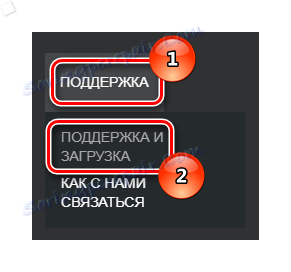

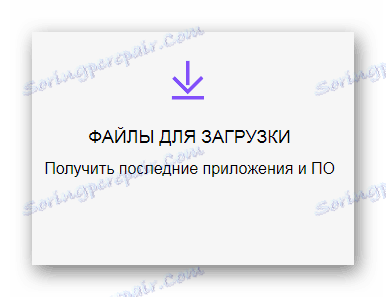
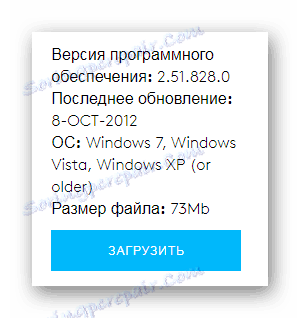
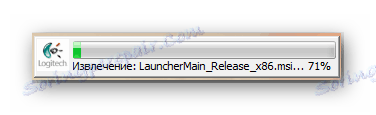

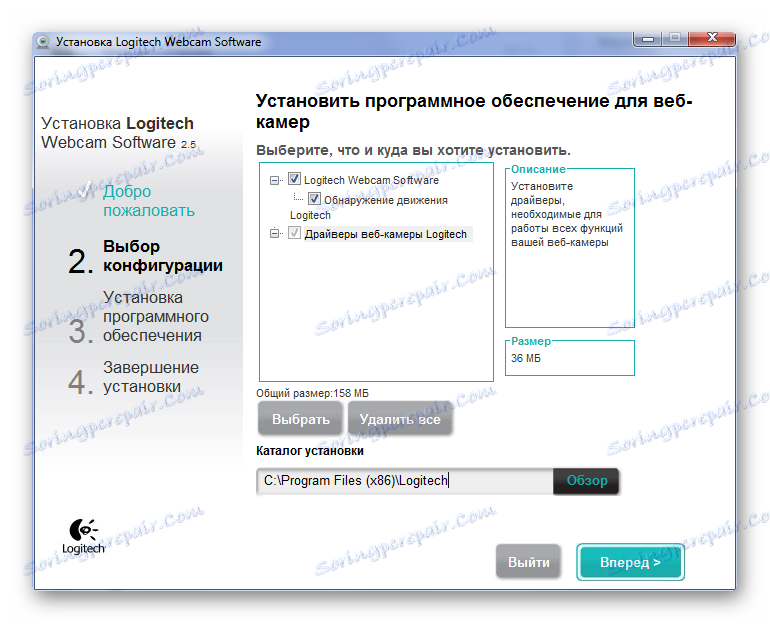
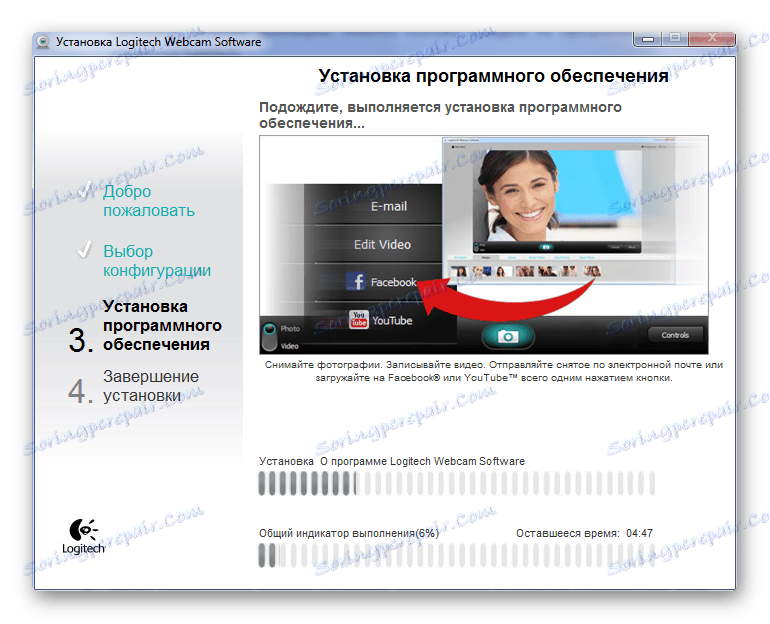
2. način: skupni programi za namestitev gonilnikov
Včasih uradna spletna mesta ne zagotavljajo potrebne programske opreme, uporabniki pa morajo uporabljati aplikacije drugih proizvajalcev, na primer gonilnike. Treba je povedati, da ni nič narobe s tem, ker programska oprema, ki je bila ustvarjena že dolgo, deluje včasih celo boljša od uradnih aplikacij. Če vas zanima ta način namestitve programske opreme za spletno kamero, si lahko preberete naš članek o najbolj priljubljenih in učinkovitih programih tega segmenta.
Preberite več: Najboljši programi za namestitev gonilnikov

Velika popularnost programa Rešitev DriverPack . Samodejno skenira vse povezane naprave, tako zunanje kot notranje, in daje sklep o tem, ali obstaja dovolj gonilnikov za polno delovanje vsake komponente računalniškega sistema. Če niste seznanjeni s takšno programsko opremo, vendar res želite poskusiti namestiti gonilnike Logitech webcam, bodite pozorni na naš material o tej temi.
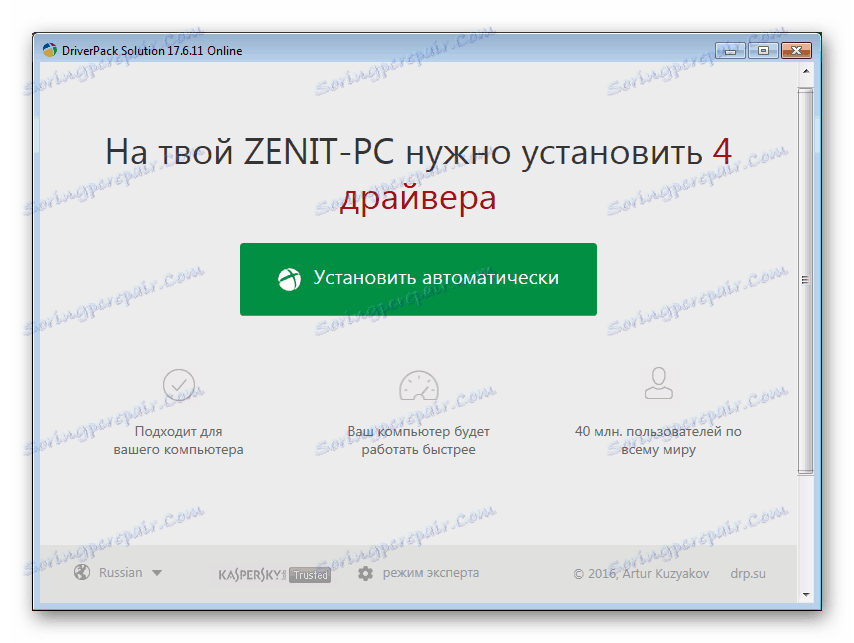
Preberite več: Kako posodobiti gonilnik v računalniku s programom DriverPack Solution
3. način: ID naprave
Vsaka naprava ima svojo edinstveno številko. Z njim lahko v nekaj minutah najdete gonilnik naprave. Več podrobnosti za opis te metode je brez pomena, saj na naši spletni strani najdete navodila o tem, kako delati z ID-jem naprave in se odločite, ali je boljša od prejšnjih metod ali ne. Za ID spletne kamere:
USBVID_046D&PID_0825&MI_00

Lekcija: Kako uporabljati ID strojne opreme za namestitev gonilnikov
4. način: standardna orodja za Windows
Včasih je veliko lažje, kot se zdi uporabniku. Celo voznik je mogoče najti samo z dostopom do interneta. S to metodo vam ni treba iskati posebnih spletnih mest ali orodij za prenos, saj se celotno delo opravi neposredno z operacijskim sistemom Windows. Kot v prejšnji različici, vam ni treba nič slikati, ker je na našem viru podrobna lekcija, ki vas bo rešila iz vprašanj in vas predstavila na drug čudovit način.

Preberite več: Sistemska programska oprema za nameščanje gonilnikov
Na ta način namestite gonilnike za konec spletne kamere Logitech HD 720p. Vendar pa je že dovolj, da uspešno prenesete potrebno programsko opremo. Če imate kakšna vprašanja, jih vprašajte v komentarjih, boste zagotovo odgovorili.